Steam デッキで SD カードをフォーマットする方法を学ぶことは、SD カードを入手したらすぐに行う必要があるでしょう。
Steam Deck には、ストレージ オプションが異なる 3 つのモデルがあります。これには、64GB、256GB、512GBが含まれます。ただし、 『グランド・セフト・オート V』や『コール オブ デューティ: ウォーゾーン』などの一部の最新ゲームは 100GB を超えるメモリを使用する可能性があるという事実を考慮すると、最大の 512GB モデルでもそれほど長くは使用できません。その時点で、microSD カードを介してストレージ容量を追加する必要があります。
ただし、任意の microSD カードをそのまま使用することはできません。読み取り/書き込み速度が速く、モバイル デバイスに適した SD カードが必要です。その後、ゲームをダウンロードしてインストールできるように SD カードをフォーマットする必要があります。
これらは考慮すべき重要な点ですが、ありがたいことに、Steam Deck 用に SD カードをフォーマットするプロセスは非常に簡単です。以下では、Steam DeckでSDカードをフォーマットする方法を説明します。
Steam デッキで SD カードをフォーマットする方法: 適切な SD カードの選択
上で述べたように、Steam デッキには特定の種類の microSD カードが必要です。具体的には、UHS-1 速度規格を満たすものです。Samsung Pro Plus (新しいタブで開きます)とSanDisk Ultra (新しいタブで開きます) は2 つの優れた選択肢です。Samsung SD カードは SanDisk カードよりも若干高速ですが、後者の方がより多くのストレージ容量を提供します。ただし、これらの SD カードのいずれを使用しても間違いはありません。
Steam DeckでSDカードをフォーマットする方法
1.まず、Micro SD カードをデッキの底部にあるスロットに挿入します。次に、左側のタッチパッドの下にあるSteam ボタンをクリックしてSteam メニューを表示します。

2. [設定] までスクロールし、A を押します。
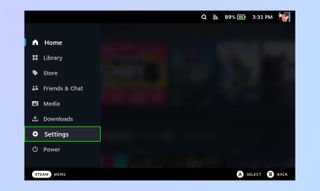
3.次のメニューで、「システム」に進み、「A」を押します。
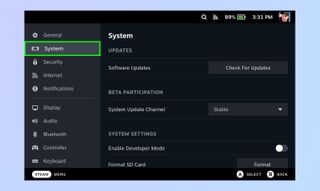
3.次に、「SD カードのフォーマット」に進み、A を押します。
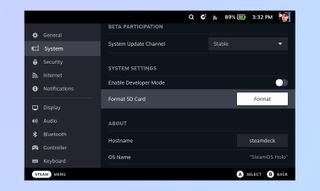
4. SD カードにゲームがすでにある場合は、SD カードをフォーマットするかどうかを尋ねるメニューが表示されます。この操作を行うと SD カード上のすべてのデータが消去され、元に戻すことはできません。SD カードが空の場合は、「OK」をクリックします。SD カードのサイズによっては、このプロセスに数分かかる場合があります。
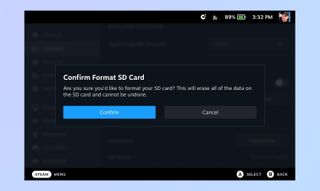
それでおしまい!Marvel's Spider-Man RemasteredなどのゲームをmicroSD カードにダウンロードできるようになりました。
[設定] > [ストレージ] に移動して、Steam デッキのデフォルトのストレージ場所として microSD カードを必ず有効にしてください。microSD ではそれほど高速ではないため、高速にロードしたいタイトルは Steam デッキの内蔵 SSD に保存することをお勧めします。ただし、ゲームを保存するのに最適な場所なので、タイトルを常にダウンロードまたは再ダウンロードする必要はありません。
Steam デッキを最大限に活用するためのチュートリアルがさらに必要な場合は、Steam デッキでスクリーンショットを撮る方法、Steam デッキでデスクトップ モードに切り替える方法、およびSteam デッキのパフォーマンス オーバーレイ。あなたもSwitchをお持ちですか?ガイドもご用意しております。Switch ゲームを家族と共有する方法を確認してください。
